今天小编分享一下win10系统屏幕一会亮一会暗问题的处理方法,在操作win10电脑的过程中常常不知道怎么去解决win10系统屏幕一会亮一会暗的问题,有什么好的方法去处理win10系统屏幕一会亮一会暗呢?今天本站小编教您怎么处理此问题,其实只需要 1、把电脑管理恢复到默认试试。2、win10里可能你开启了屏幕亮度节能设置,所以在您停止使用一定时间后,屏幕会自动变暗。图文步骤方法:在windows10系统控制面板中的电源选项可以更改显示器变暗的时间,可以将使用电池时,以及交流电时的两个参数全部改为“从不”就可以完美解决了。下面就由小编给你们具体详解win10系统屏幕一会亮一会暗的图文步骤:
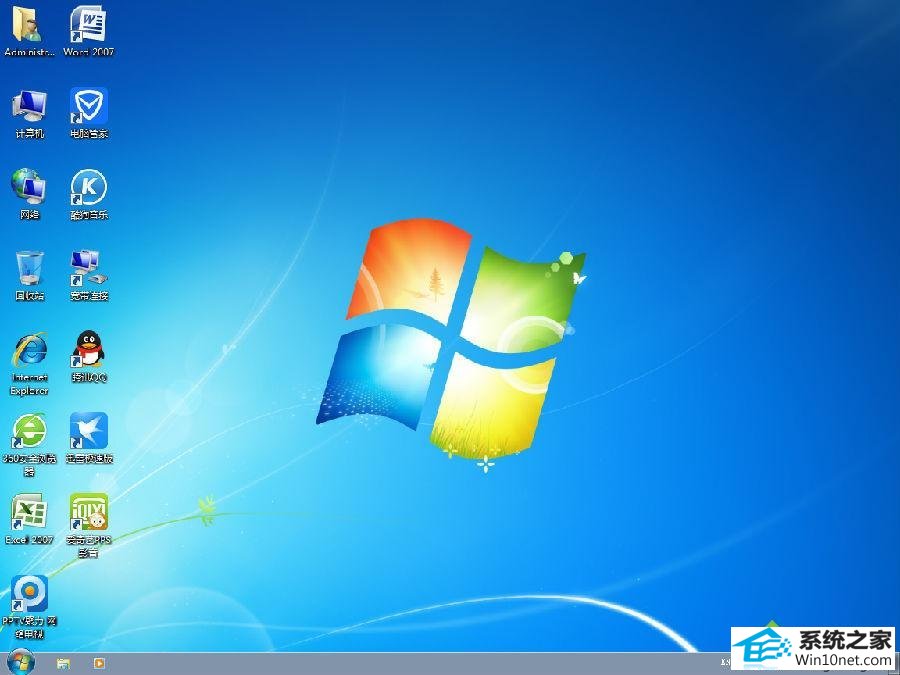
1、把电脑管理恢复到默认试试。
2、win10里可能你开启了屏幕亮度节能设置,所以在您停止使用一定时间后,屏幕会自动变暗。
图文步骤方法:在windows10系统控制面板中的电源选项可以更改显示器变暗的时间,可以将使用电池时,以及交流电时的两个参数全部改为“从不”
3、另外,在电源选项中,有一个高级电源设置,里面有显示这一项,其中可以控制屏幕变暗的程度,如果设置成100%,也就是不会变暗了.
4、如果你的电源计划里的降低显示亮度也设置了的话,可能是你的电脑自动光感,要把那个智能亮度控制关了。
图文步骤:在你选择的电源计划后点击更改计划设置,再点击更改高级电源设置,选择lenovo电源管理,点击启动联想电源管理软件,在弹出的界面中选择右下角三个小图标最中间那个齿轮图标然后选择智能控制,去掉智能控制前面的对号,确定就行了。
以上和大家分享几种win10屏幕一会亮一会暗的原因和图文步骤,简单设置之后,相信屏幕就恢复正常了。
------分隔线------
- 相关系统
- Win10纯净版系统下载












